
Як часта вам даводзіцца дадаваць у дакумент MS Word розныя знакі і сімвалы, адсутныя на звычайнай кампутарнай клавіятуры? Калі вы хоць бы некалькі разоў сутыкаліся з гэтай задачай, напэўна, ужо ведаеце аб наборы сімвалаў, даступным у гэтым тэкставым рэдактары. Мы шмат пісалі пра працу з гэтым часткай Ворда ў цэлым, як пісалі і пра ўстаўцы разнастайных знакаў і знакаў, у прыватнасці.
Урок: Устаўка знакаў у Word
У дадзеным артыкуле гаворка пойдзе пра тое, як паставіць тлустую кропку ў ворд і, традыцыйна, зрабіць гэта можна некалькімі спосабамі.
Заўвага: Тоўстыя кропкі, прысутныя ў наборы знакаў і сімвалаў MS Word, размяшчаюцца не ў ніжняй частцы радкі, як звычайная кропка, а па цэнтры, падобна маркерам у спісе.
Урок: Стварэнне маркіраванага спісу ў ворд
1. Размесціце паказальнік курсора ў месцы, дзе павінна знаходзіцца тоўстая кропка, і перайдзіце ва ўкладку «Устаўка» на панэлі хуткага доступу.
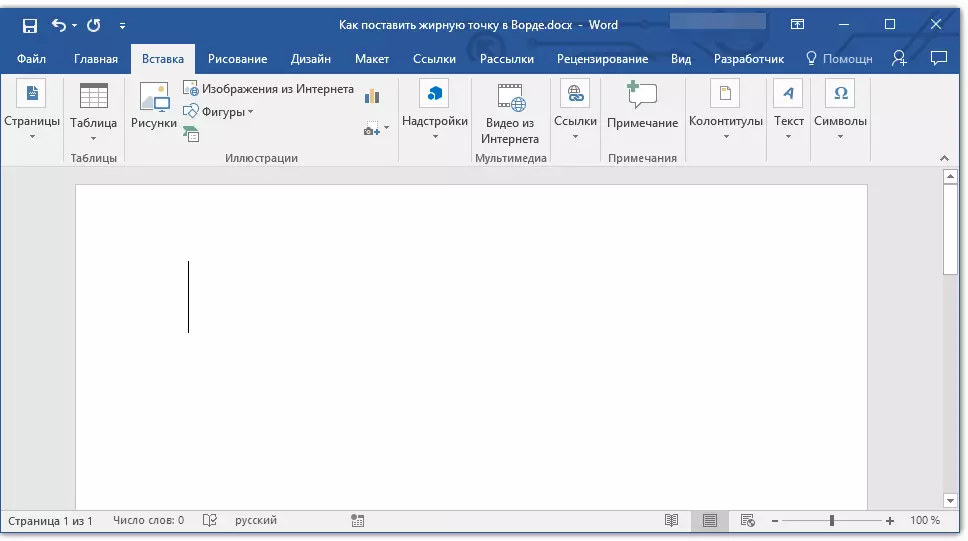
Урок: Як ўключыць панэль інструментаў у Word
2. У групе інструментаў «Сімвалы» націсніце кнопку «Сімвал» і выберыце ў яе меню пункт «Іншыя сымбалі».
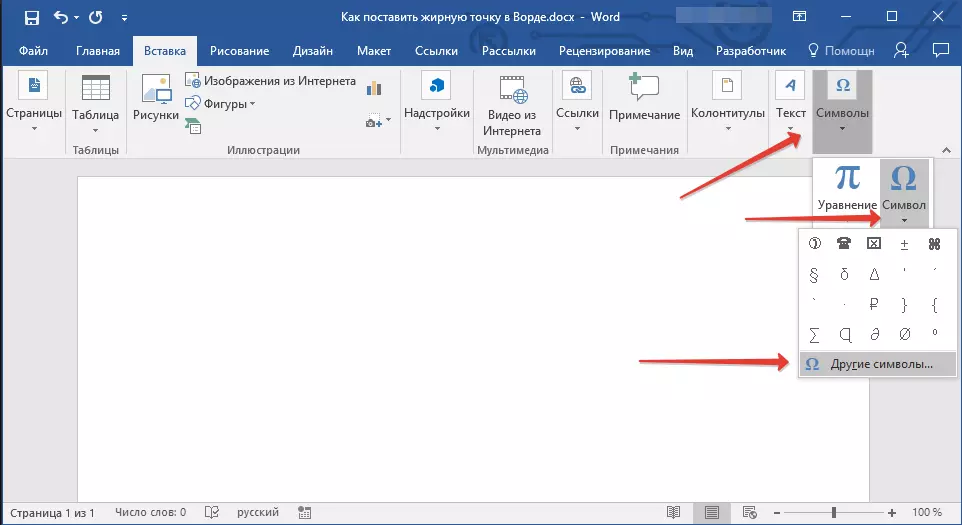
3. У акне «Сімвал» у раздзеле «Шрыфт» выберыце «Wingdings».
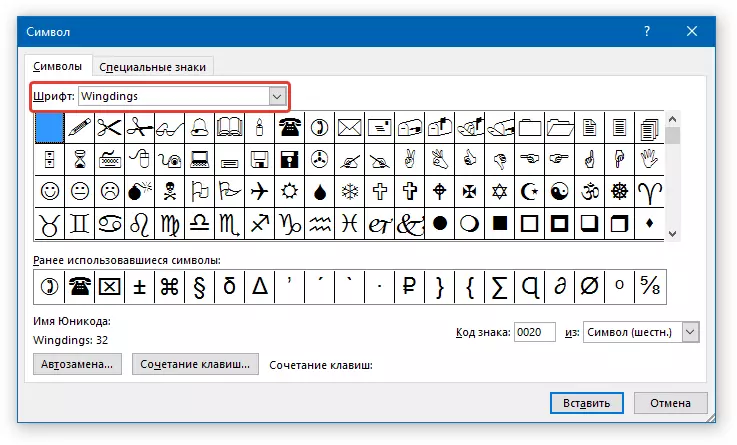
4. Трохі прагартайце спіс даступных знакаў і знайдзіце там прыдатную тлустую кропку.
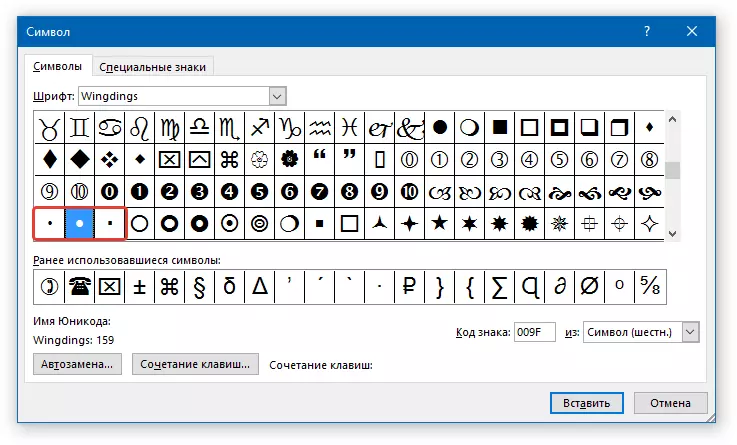
5. Абярыце сімвал і націсніце кнопку «Уставіць» . Зачыніце акно з знакамі.

Звярніце ўвагу: У нашым прыкладзе для большай нагляднасці выкарыстоўваецца 48 памер шрыфта.
Вось прыклад таго, як выглядае вялікая круглая кропка побач з тэкстам ідэнтычнага ёй памеру.
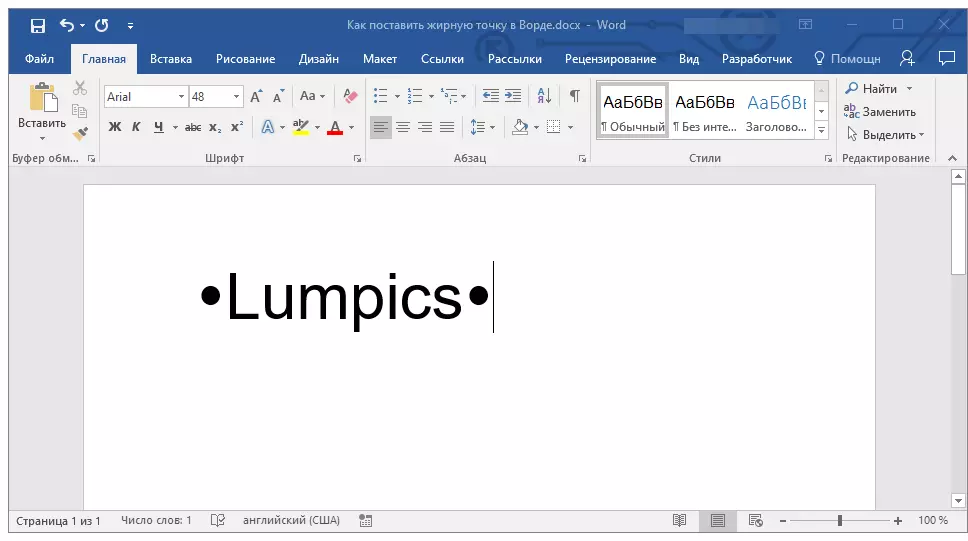
Як вы маглі заўважыць, у наборы знакаў, якія ўваходзяць у склад шрыфта «Wingdings» , Ёсць тры тоўстых кропкі:
- Звычайная круглая;
- Вялікая круглая;
- Звычайная квадратная.
Як і ў любога знака з дадзенага раздзела праграмы, у кожнай з кропак ёсць свой код:
- 158 - Звычайная круглая;
- 159 - Вялікая круглая;
- 160 - Звычайная квадратная.
Пры неабходнасці, гэты код можна выкарыстоўваць для хуткай ўстаўкі сімвала.
1. Размесціце паказальнік курсора там, дзе павінна быць тоўстая кропка. Зменіце які выкарыстоўваецца шрыфт на «Wingdings».
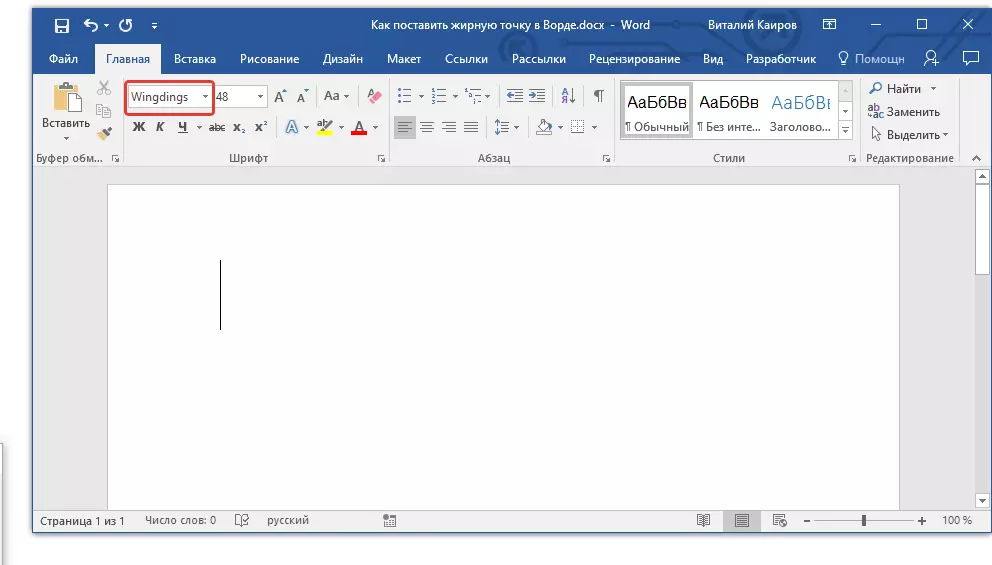
2. Зацісніце клавішу "ALT" і ўвядзіце адзін з трохзначных кодаў, прыведзеных вышэй (у залежнасці ад таго, якая тоўстая кропка вам патрэбна).
3. Адпусціце клавішу "ALT".
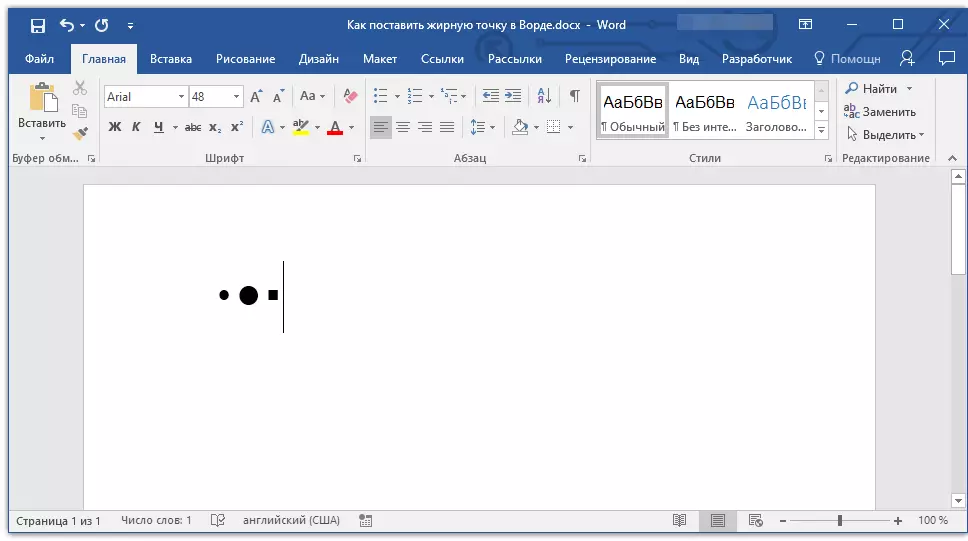
Існуе яшчэ адзін, самы просты спосаб дадаць тлустую кропку ў дакумент:
1. Усталюйце курсор там, дзе павінна быць тоўстая кропка.
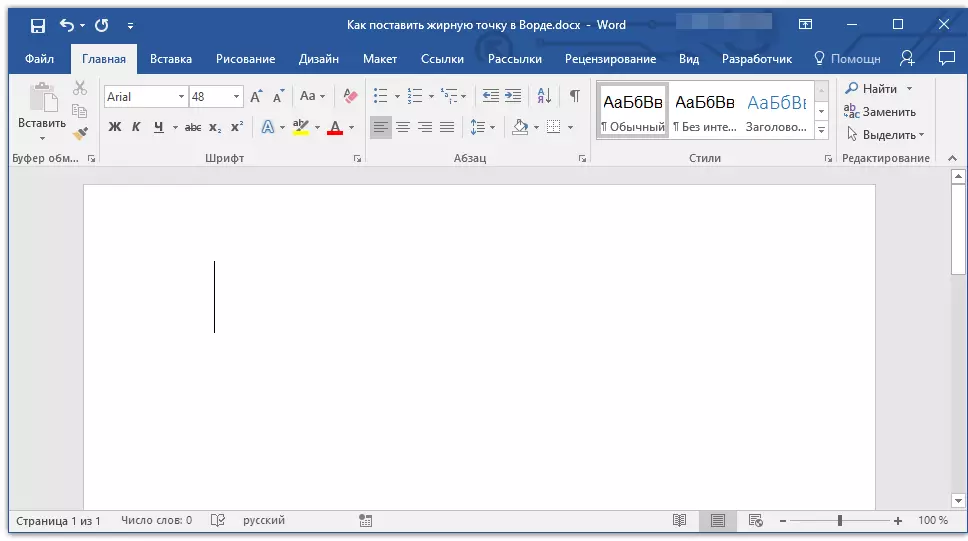
2. Зацісніце клавішу "ALT" і націсніце лічбу «7» лічбавым блоку клавіятуры.
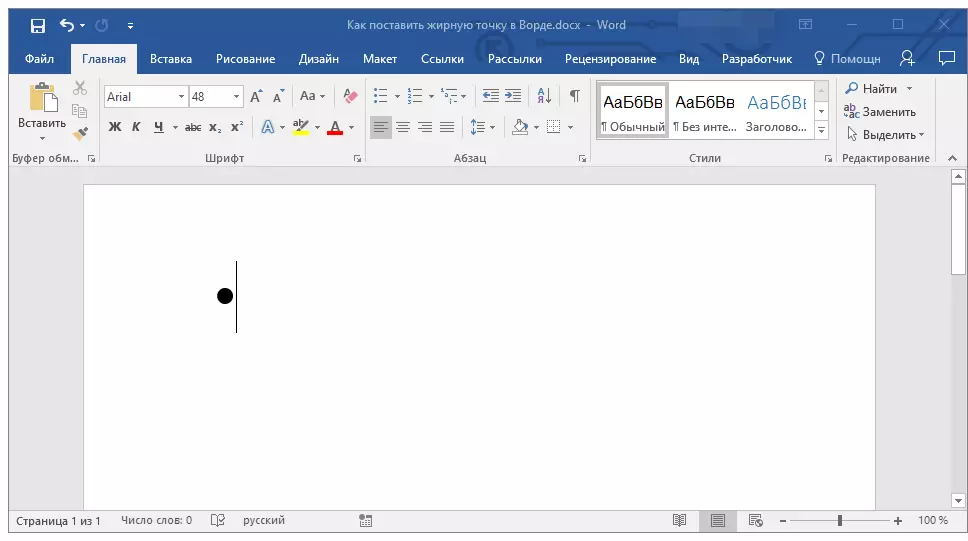
Вось, уласна, і ўсё, цяпер вы ведаеце, як паставіць тлустую кропку ў ворд.
